时间:2022-06-11 08:18:57 作者:娜娜 来源:系统之家 1. 扫描二维码随时看资讯 2. 请使用手机浏览器访问: https://m.xitongzhijia.net/xtjc/20220611/245486.html 手机查看 评论 反馈
近期有部分Win10用户在弹出USB时,出现系统提示该设备正在使用的情况,这很有可能是此设备中某些文件被某程序占用了,那么对于这一情况应该如何解决呢?下面教给大家操作方法,大家可以去尝试看看。
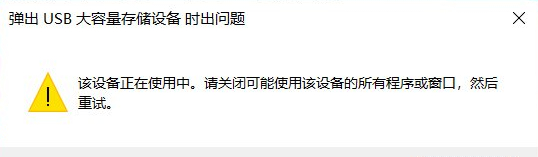
1、首先,打开任务管理器。
方法1:直接按 Ctrl + shift + Esc 或 Ctrl + Alt + Delete。
方法2:右键点击任务栏空白处。
方法3:右键点击开始图标(左下角的Windows徽标)。
2、任务管理器窗口,选择【性能】选项卡,再点击底部【打开资源监视器】。
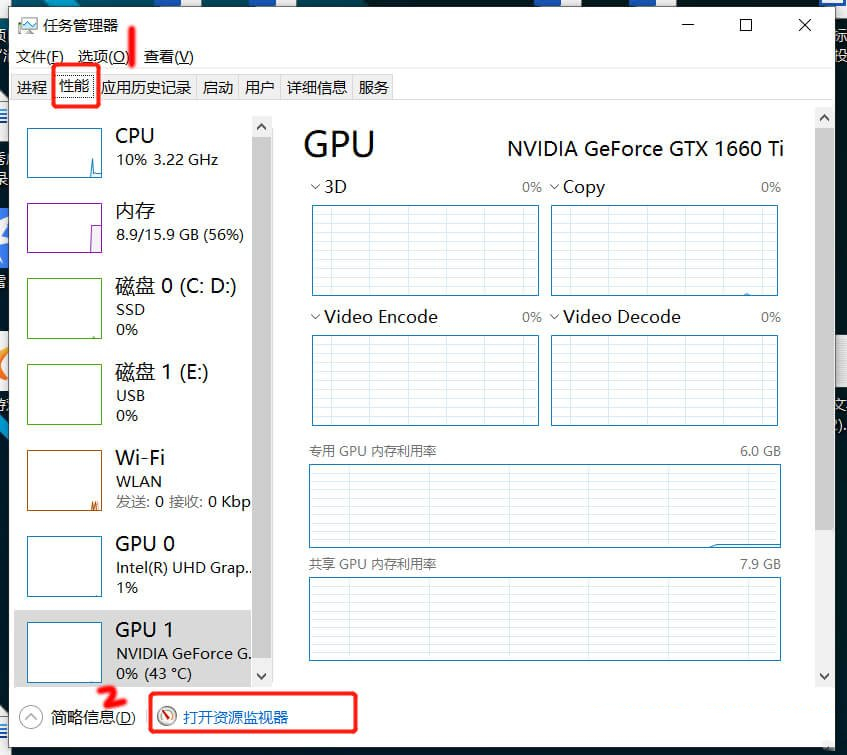
3、打开此电脑(双击【此电脑图标】,或按【 Win + E 】组合键,打开文件资源管理器,选择【此电脑】),查看自己的USB设备,固态硬盘或者U盘在电脑里面显示哪个盘符。
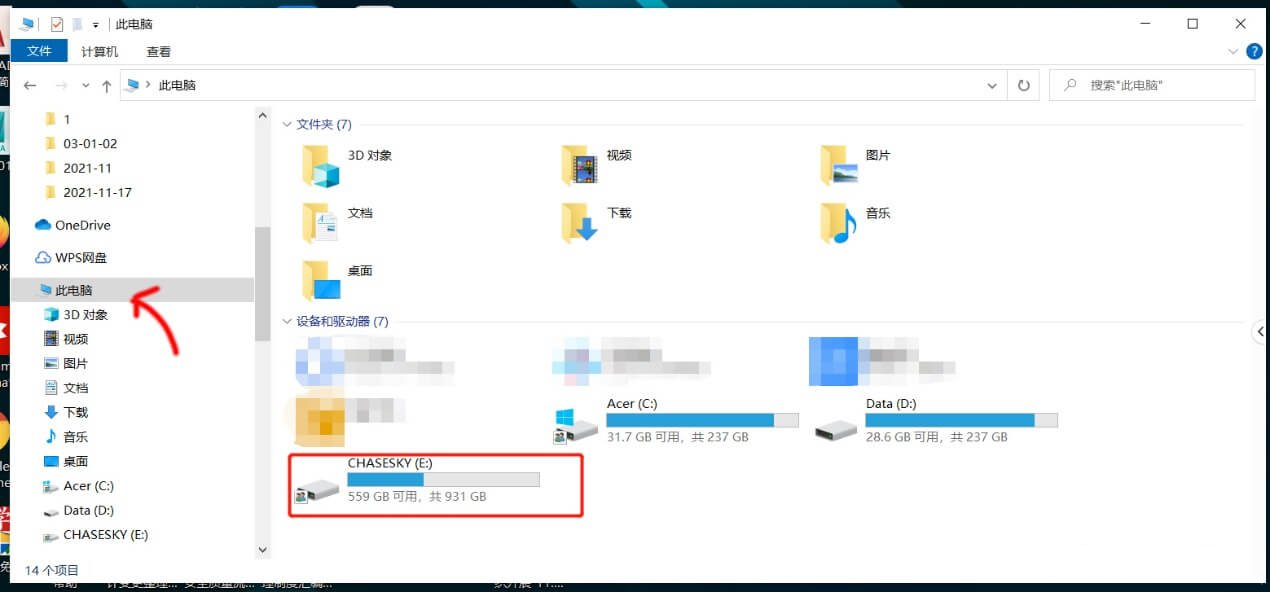
4、资源监视器窗口,菜单栏选择【CPU】选项卡,在关联的句柄里面输入之前在此电脑查看到的盘符(请注意:一定是英文状态下的冒号),点击搜索框,然后找到对应的句柄名称,右键该句柄名称,然后选择【结束进程】。

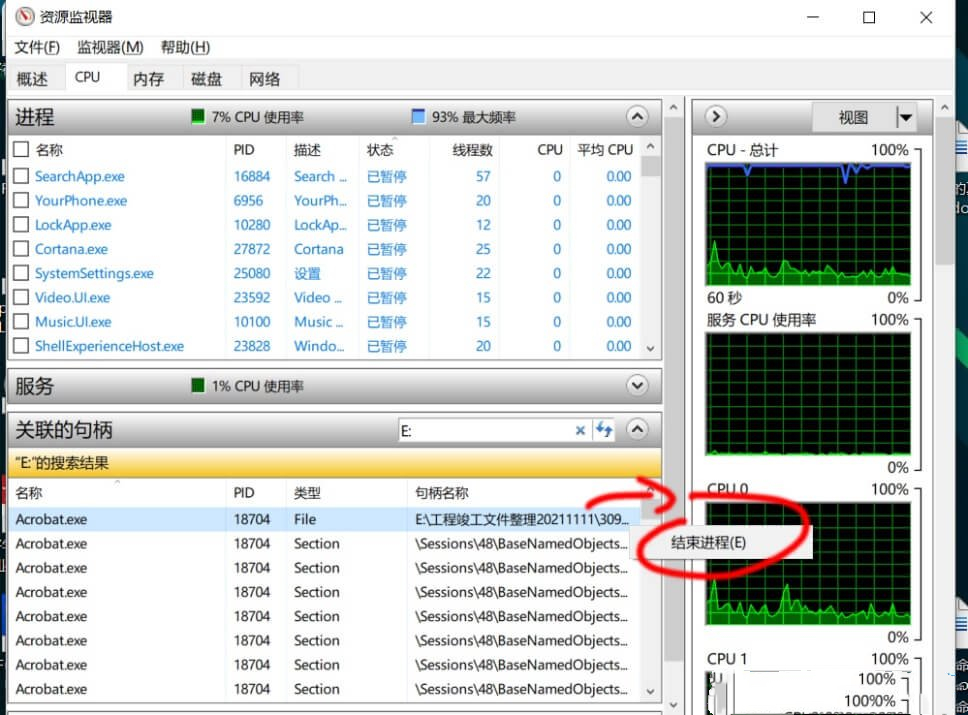
5、结束进程的时候,还会弹出提示框,直接点击【结束进程】即可。
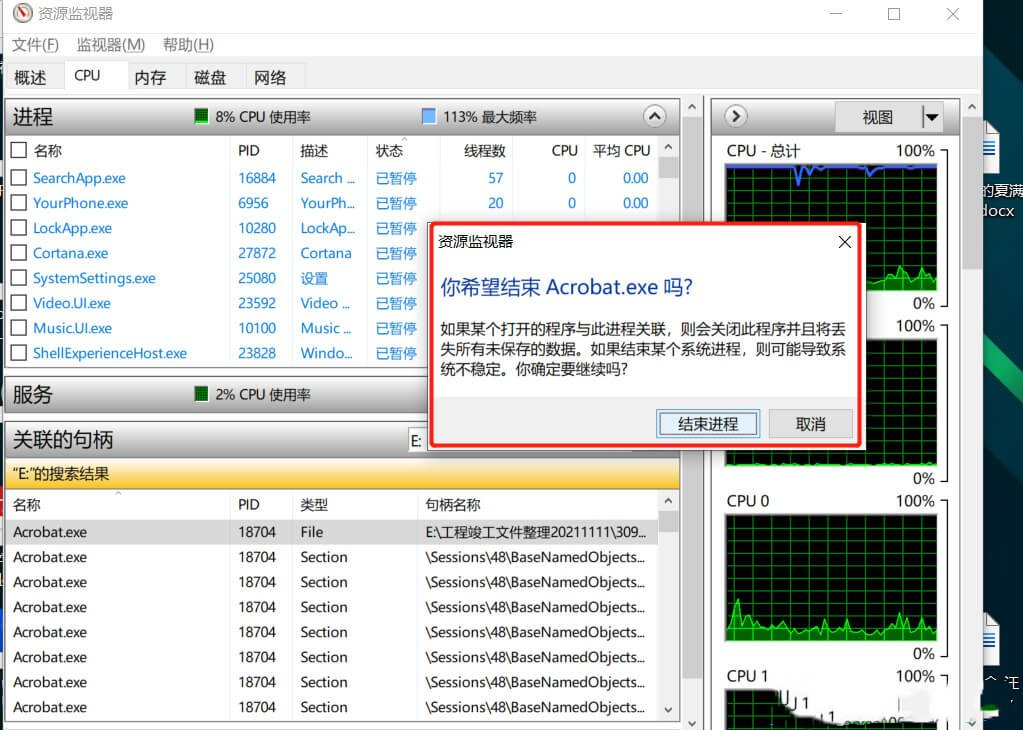
结束进程后,就可以成功移除之前无法弹出的USB设备了。
发表评论
共0条
评论就这些咯,让大家也知道你的独特见解
立即评论以上留言仅代表用户个人观点,不代表系统之家立场